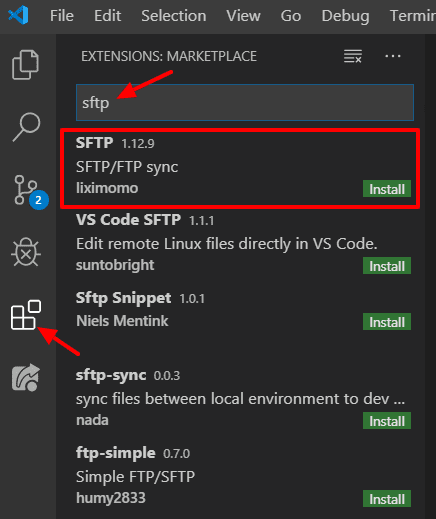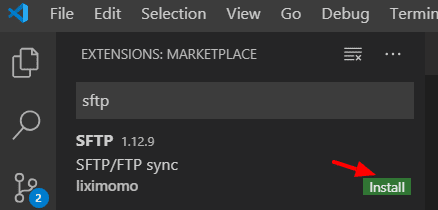Rozszerzenie FTP/SFTP dla kodu programu Visual Studio
Visual Studio Code to najnowszy popularny wybór dla programistów. Jest to edytor kodu typu open source dostępny dla systemów operacyjnych Windows, Linux i macOS. Ten edytor kodu został opracowany przez firmę Microsoft. Visual Studio Code (krótki kod VS) obejmuje obsługę wbudowanego terminala, osadzonej kontrolki Git, podświetlania składni, fragmentów kodu, refaktoryzacji kodu i wielu innych. Na ich rynku można znaleźć tysiące rozszerzeń VS Code całkowicie za darmo.
W tym artykule przyjrzymy się jednemu z popularnych i niezbędnych rozszerzeń dla programistów, którym jest sftp. Jest to rozszerzenie przyjazne programistom, które znacznie ułatwia nasz proces tworzenia.
Korzystając z tego rozszerzenia, możesz przesyłać pliki w samym kodzie VS bez korzystania z oprogramowania innych firm, takiego jak FileZilla, WinSCP itp.
Niektóre z przydatnych funkcji rozszerzeń sftp to:
- Przeglądaj zdalnie za pomocą Zdalnego Eksploratora
- Różnic lokalny i zdalny
- Synchronizuj katalog
- Wysyłanie pobieranie
- Prześlij przy zapisie
Jak zainstalować rozszerzenie sftp w kodzie VS?
Aby korzystać z rozszerzenia sftp programu Visual Studio, należy mieć zainstalowany w systemie Visual Studio Code. Aby zainstalować rozszerzenie, otwórz edytor i kliknij ikonę rozszerzenia na lewym pasku bocznym. W polu wyszukiwania wpisz ‘sftp’, a zobaczysz listę rozszerzeń.
Z listy wybierz rozszerzenie opracowane przez liximomo. Kliknij przycisk instalacji obok rozszerzenia.
Następnie zainstaluje rozszerzenie globalnie w twoim systemie.
Jak korzystać z rozszerzenia sftp w kodzie VS?
Po zainstalowaniu rozszerzenia zobaczmy, jak korzystać z tego rozszerzenia. Otwórz projekt w edytorze. Możesz to zrobić z Plik->Otwórz folder i wybierz katalog swojego projektu.
Naciśnij Ctrl+Shift+P, jeśli jesteś w systemie Windows/Linux lub Cmd+Shift+P na Macu, co otworzy paletę poleceń. Wpisz SFTP i wybierz opcję SFTP:config.
Otworzy sftp.jsonplik w edytorze. Treść jak poniżej otrzymasz w sftp.jsonpliku.
{
"name": "My Server",
"host": "localhost",
"protocol": "sftp",
"port": 22,
"username": "username",
"remotePath": "/",
"uploadOnSave": true
}Podaj szczegóły, takie jak protokół, host, nazwa użytkownika, remotePath itp. Port jest domyślnie ustawiony na 22. Możesz go zmienić, jeśli używasz innego portu. Zalecam pozostawienie wartości „uploadOnSave" jako false, aby plik nie został załadowany automatycznie po zapisaniu. Korzystając z rozszerzenia, upewnij się, że projekt lokalny i projekt zdalny mają tę samą strukturę plików i folderów.
Po wprowadzeniu szczegółów zapisz plik. sftp.jsonplik zapisany w katalogu głównym projektu w .vscodefolderze. Ten plik dotyczy jednego projektu. W przypadku innego projektu musisz wykonać te same kroki i ustawić sftp.jsonplik.
Pamiętaj, że tutaj nie musisz wprowadzać swojego hasła. Rozszerzenie monituje o hasło po raz pierwszy podczas wykonywania operacji i jest to proces jednorazowy.
Otwórzmy dowolny plik z twojego projektu. Po kliknięciu prawym przyciskiem myszy zobaczysz opcję Prześlij i pobierz. Kliknij dowolny z nich, a pojawi się monit o hasło.
Dodaj hasło i naciśnij Enter. Rozszerzenie sftp bezpiecznie zapisało Twoje hasło i teraz nie musisz ponownie wprowadzać hasła, dopóki edytor jest otwarty. Jeśli nie chcesz monitować o hasło przy ponownym otwarciu edytora, musisz dodać do sftp.jsonpliku następującą parę klucz-wartość .
{
...
...
"password": "password_here"
}Inne funkcje zapewniane przez rozszerzenie
To rozszerzenie udostępnia również funkcję Remote Explorer, w której można zobaczyć strukturę plików i katalogów na serwerze zdalnym.
Kolejną fajną funkcją zapewnianą przez rozszerzenie jest synchronizacja lokalna ze zdalną i odwrotnie. Aby to zrobić, musisz otworzyć paletę poleceń i wpisać „Synchronizuj”. Pojawią się opcje „Sync Local -> Remote” i „Sync Remote -> Local”.
Uwaga: Upewnij się, że wszystkie operacje wykonujesz ostrożnie, ponieważ dotyczy to bezpośrednio zdalnego serwera.
Mam nadzieję, że poznasz podstawy korzystania z rozszerzenia sftp w Visual Studio Code. Chciałbym usłyszeć wasze przemyślenia i sugestie w sekcji komentarzy poniżej.
Powiązane artykuły
- ” >Jak korzystać z pakietu FTP/SFTP z wysublimowanym tekstem?
- Jak przesłać obrazy na inny serwer przez FTP w Laravel?
- ” >Prześlij pliki do Amazon S3 za pomocą AWS PHP SDK